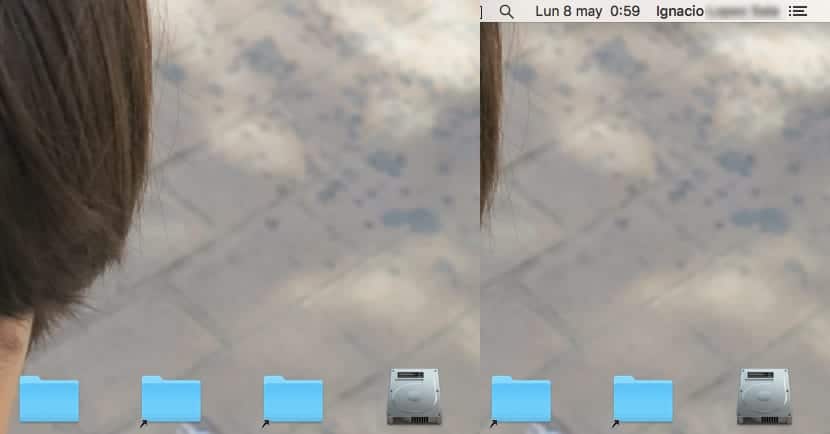
Thanh menu ở đầu màn hình của máy Mac cho phép chúng ta truy cập trực tiếp vào các chức năng hệ thống cũng như truy cập vào các chức năng chính của ứng dụng và truy cập trực tiếp vào các chức năng của máy Mac. Mọi thứ đều là chức năng. Tuy nhiên, dù không chiếm nhiều dung lượng nhưng nhiều khả năng người dùng có màn hình vài inch, muốn tự động ẩn không gian mà nó chiếm, cho cảm giác có thêm một chút không gian mà các ứng dụng có thể tận dụng. Mặc dù nó có vẻ ngớ ngẩn, nhưng ảnh hưởng tâm lý có rất nhiều trong vấn đề này và nó mang lại cảm giác rằng màn hình máy Mac của chúng tôi đã trở nên lớn hơn,
Kể từ macOS 1O.11 El Capitan, Apple cung cấp cho chúng ta một cách đơn giản để ẩn thanh menu trên cùng, để nó tự động ẩn. Nếu chúng ta muốn nó tự động hiển thị lại, chúng ta chỉ cần kéo chuột lên đầu màn hình nơi nó sẽ được hiển thị. Quá trình này rất đơn giản và bạn không cần nhiều kiến thức cũng có thể thực hiện thủ thuật nhỏ này.
Ẩn thanh menu trong macOS
- Đầu tiên chúng ta vào menu được đại diện bởi một quả táo ở phía bên trái của thanh menu trên cùng.
- Trong menu đó, chúng tôi đi tới Tùy chọn hệ thống.
- Sau đó, tất cả các tùy chọn cấu hình của máy Mac của chúng tôi sẽ được hiển thị.
- Chúng ta đến gặp Đại tướng.
- Bên trong General, chúng tôi đi lên Tự động ẩn và hiển thị thanh menu.
- Ngay khi thoát khỏi menu đó, thanh menu trên cùng sẽ biến mất hoàn toàn và chỉ hiển thị lại khi chúng ta trượt chuột lên đầu màn hình, nơi có thanh menu.
Cảm ơn sự đóng góp rất thú vị của bạn.